Ocurrió un error de lectura de disco [SOLUCIONADO]
Publicado: 2017-07-29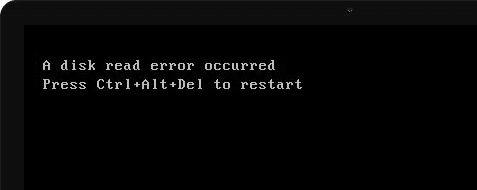
Si se enfrenta a este error, no iniciará en su Windows y se quedará atascado en el ciclo de reinicio. El mensaje de error completo es “Se produjo un error de lectura de disco. Presione Ctrl+Alt+Del para reiniciar”, lo que significa que debe presionar Ctrl + Alt + Supr para reiniciar su PC; volverá a ver esta pantalla de error, de ahí el ciclo de reinicio. Ahora, la única forma de salir de este ciclo de reinicio infinito es corregir la causa de este error y solo entonces podrá iniciar Windows normalmente.
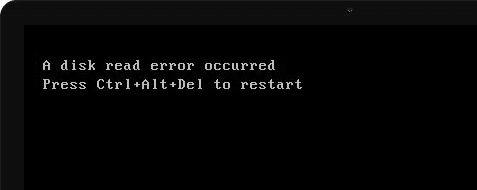
Estas son las diversas causas posibles de este error:
- Disco duro dañado o defectuoso
- memoria corrupta
- Cables HDD sueltos o defectuosos
- BCD corrupto o sector de arranque
- Orden de arranque incorrecto
- Problemas de hardware
- Configuración incorrecta de MBR
- Configuración incorrecta de MBR
- Problema de BIOS
- Partición activa incorrecta
Estos son los diversos problemas que pueden causar "Se produjo un error de lectura de disco", pero la causa más común de este error parece ser una configuración de MBR no válida o la ausencia de una partición activa. Entonces, sin perder tiempo, veamos cómo solucionar un error de lectura de disco con la guía de solución de problemas que se detalla a continuación.
Contenido
- Ocurrió un error de lectura de disco [SOLUCIONADO]
- Método 1: establecer la prioridad correcta del disco de arranque
- Método 2: compruebe si el disco duro está fallando
- Método 3: compruebe si el disco duro está correctamente conectado
- Método 4: Ejecutar Memtest86+
- Método 5: Ejecutar Inicio/Reparación Automática
- Método 6: Ejecute el Comprobador de archivos del sistema (SFC) y Verifique el disco (CHKDSK)
- Método 7: arreglar el sector de arranque y reconstruir BCD
- Método 8: cambiar la partición activa en Windows
- Método 9: cambiar la configuración de SATA
- Método 10: realizar una restauración del sistema
Ocurrió un error de lectura de disco [SOLUCIONADO]
Nota: asegúrese de quitar cualquier CD, DVD o unidad flash USB de arranque conectado a la PC antes de seguir los métodos que se enumeran a continuación.
Método 1: establecer la prioridad correcta del disco de arranque
Es posible que vea el error "Se produjo un error de lectura de disco" porque el orden de arranque no se configuró correctamente, lo que significa que la computadora está intentando arrancar desde otra fuente que no tiene un sistema operativo, por lo que no puede hacerlo. Para solucionar este problema, debe configurar el disco duro como la máxima prioridad en el orden de arranque. Veamos cómo configurar el orden de arranque adecuado:
1. Cuando su computadora se inicie (antes de la pantalla de inicio o la pantalla de error), presione repetidamente la tecla Supr o F1 o F2 (según el fabricante de su computadora) para ingresar a la configuración del BIOS .
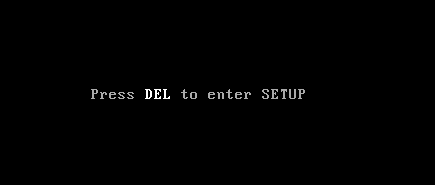
2. Una vez que esté en la configuración del BIOS, seleccione la pestaña Arranque de la lista de opciones.
![El orden de inicio está establecido en Disco duro | Ocurrió un error de lectura de disco [SOLUCIONADO]](/uploads/article/137/A7CGXdz8rsZ3bTxU.jpg)
3. Ahora asegúrese de que el disco duro o SSD de la computadora esté configurado como prioridad principal en el orden de arranque. De lo contrario, use las teclas de flecha hacia arriba o hacia abajo para configurar el disco duro en la parte superior, lo que significa que la computadora primero se iniciará desde allí en lugar de cualquier otra fuente.
4. Finalmente, presione F10 para guardar este cambio y salir. Se produjo este error de lectura de disco de reparación imprescindible, si no, continúe.
Método 2: compruebe si el disco duro está fallando
Si aún no puede corregir un error de lectura de disco, es probable que su disco duro esté fallando. En este caso, debe reemplazar su HDD o SSD anterior por uno nuevo e instalar Windows nuevamente. Pero antes de llegar a una conclusión, debe ejecutar una herramienta de diagnóstico para verificar si realmente necesita reemplazar el disco duro o no.

Para ejecutar Diagnósticos, reinicie su PC y cuando la computadora se inicie (antes de la pantalla de inicio), presione la tecla F12. Cuando aparezca el menú Arranque, resalte la opción Arrancar en partición de utilidades o la opción Diagnóstico y presione Intro para iniciar el Diagnóstico. Esto verificará automáticamente todo el hardware de su sistema y le informará si se encuentra algún problema.
Método 3: compruebe si el disco duro está correctamente conectado
En la mayoría de los casos, este error ocurre debido a una conexión defectuosa o suelta del disco duro y para asegurarse de que este no sea el caso en el que necesita verificar su PC para detectar cualquier falla en la conexión.
Importante: no se recomienda abrir la carcasa de su PC si está en garantía, ya que anulará su garantía, un mejor enfoque, en este caso, será llevar su PC al centro de servicio. Además, si no tiene ningún conocimiento técnico, no se meta con la PC y busque un técnico experto que pueda ayudarlo a verificar si hay una conexión defectuosa o suelta del disco duro.
![Compruebe si el disco duro de la computadora está correctamente conectado | Ocurrió un error de lectura de disco [SOLUCIONADO]](/uploads/article/137/SNlLDp1DGcwzvRGB.jpg)
Una vez que haya verificado que se ha establecido la conexión correcta del disco duro, reinicie su PC y esta vez podrá corregir un error de lectura de disco.
Método 4: Ejecutar Memtest86+
Nota: Antes de comenzar, asegúrese de tener acceso a otra PC, ya que deberá descargar y grabar Memtest86+ en el disco o en la unidad flash USB.
1. Conecte una unidad flash USB a su sistema.
2. Descargue e instale el instalador automático de Windows Memtest86 para llave USB.
3. Haga clic derecho en el archivo de imagen que acaba de descargar y seleccione la opción " Extraer aquí ".
4. Una vez extraído, abra la carpeta y ejecute el instalador USB Memtest86+ .
5. Elija que está conectado a la unidad USB para grabar el software MemTest86 (esto formateará su unidad USB).

6. Una vez finalizado el proceso anterior, inserte el USB en la PC, dando el mensaje de error de lectura del disco A.
7. Reinicie su PC y asegúrese de que esté seleccionado el arranque desde la unidad flash USB.
8. Memtest86 comenzará a probar la corrupción de la memoria en su sistema.
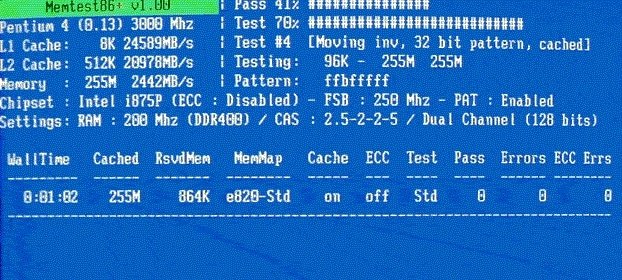
9. Si has superado todas las pruebas, puedes estar seguro de que tu memoria funciona correctamente.
10. Si algunos de los pasos no tuvieron éxito, entonces Memtest86 encontrará daños en la memoria, lo que significa que su "Se produjo un error de lectura de disco" se debe a una memoria defectuosa/corrupta.

11. Para corregir un error de lectura de disco , deberá reemplazar su RAM si se encuentran sectores de memoria defectuosos.
Método 5: Ejecutar Inicio/Reparación Automática
1. Inserte el DVD de instalación de arranque de Windows 10 o el disco de recuperación y reinicie su PC.
2. Cuando se le indique que presione cualquier tecla para iniciar desde un CD o DVD, presione cualquier tecla para continuar.

3. Seleccione sus preferencias de idioma y haga clic en Siguiente. Haz clic en Reparar tu computadora en la parte inferior izquierda.
![Repara tu computadora | Ocurrió un error de lectura de disco [SOLUCIONADO]](/uploads/article/137/jN8xfVAdXAtxmMyz.png)
4. En la pantalla de elegir una opción, haga clic en Solucionar problemas.

5. En la pantalla Solucionar problemas, haga clic en la opción Avanzado.

6. En la pantalla Opciones avanzadas, haga clic en Reparación automática o Reparación de inicio.
![ejecutar reparación automática | Ocurrió un error de lectura de disco [SOLUCIONADO]](/uploads/article/137/z4sW1hXJgrencxpd.png)
7. Espere hasta que finalicen las reparaciones automáticas/de inicio de Windows.
8. Reinicie y habrá solucionado con éxito Se produjo un error de lectura de disco en el arranque , si no, continúe.
Lea también: Cómo arreglar Reparación automática no pudo reparar su PC.
Método 6: Ejecute el Comprobador de archivos del sistema (SFC) y Verifique el disco (CHKDSK)
1. Presione la tecla de Windows + X y luego haga clic en Símbolo del sistema (Administrador).
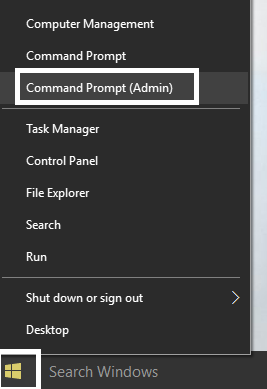
2. Ahora escriba lo siguiente en el cmd y presione enter:
sfc /escanear ahora sfc /scannow /offbootdir=c:\ /offwindir=c:\windows

3. Espere a que finalice el proceso anterior y, una vez hecho esto, reinicie su PC.
4. A continuación, ejecute CHKDSK para corregir errores del sistema de archivos.
5. Deje que el proceso anterior se complete y vuelva a reiniciar su PC para guardar los cambios.
Método 7: arreglar el sector de arranque y reconstruir BCD
1. Usando el método anterior, abra el símbolo del sistema usando el disco de instalación de Windows.
![Símbolo del sistema desde opciones avanzadas | Ocurrió un error de lectura de disco [SOLUCIONADO]](/uploads/article/137/MkPRGs3Fn8RZeAU3.png)
2. Ahora escriba los siguientes comandos uno por uno y presione enter después de cada uno:
bootrec.exe /FixMbr bootrec.exe /FixBoot bootrec.exe /ReconstruirBcd
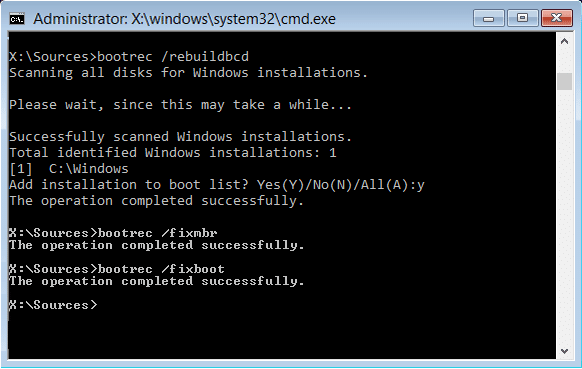
3. Si el comando anterior falla, ingrese los siguientes comandos en cmd:
bcdedit /exportar C:\BCD_Backup C: arranque de cd atributo bcd -s -h -r ren c:\boot\bcd bcd.old bootrec /ReconstruirBcd
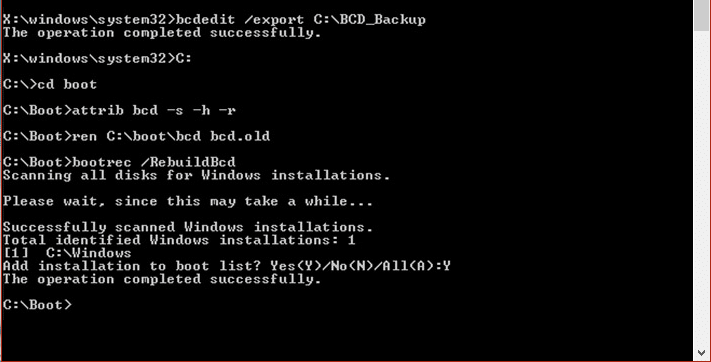
4. Finalmente, salga del cmd y reinicie su Windows.
5. Este método parece arreglar Se produjo un error de lectura de disco en el inicio, pero si no funciona para usted, entonces continúe.
Método 8: cambiar la partición activa en Windows
1. Vuelva a ir al símbolo del sistema y escriba: diskpart
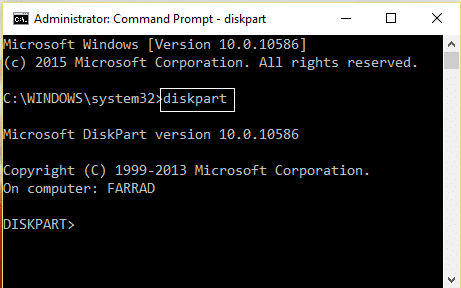
2. Ahora escriba estos comandos en Diskpart: (no escriba DISKPART)
DISKPART> seleccionar disco 1
DISKPART> seleccione la partición 1
DISKPART> activo
DISKPART> salir
![marcar diskpart de partición activa | Ocurrió un error de lectura de disco [SOLUCIONADO]](/uploads/article/137/GpfXKEL8LZjMZy3R.png)
Nota: Siempre marque la partición reservada del sistema (generalmente 100 MB) como activa y, si no tiene una partición reservada del sistema, marque C: Drive como la partición activa.
3. Reinicie para aplicar los cambios y ver si el método funcionó.
Método 9: cambiar la configuración de SATA
1. Apague su computadora portátil, luego enciéndala y presione simultáneamente F2, DEL o F12 (dependiendo de su fabricante)
para entrar en la configuración del BIOS.
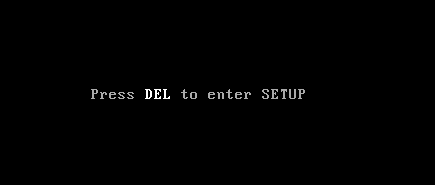
2. Busque la configuración denominada configuración SATA.
3. Haga clic en Configurar SATA como y cámbielo al modo AHCI.
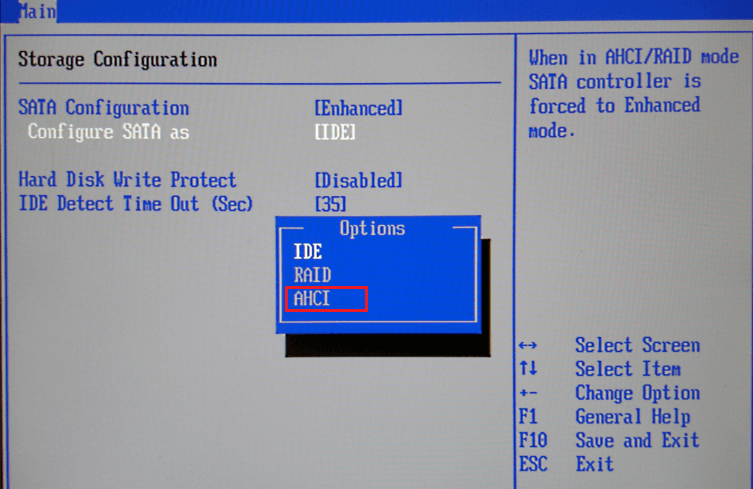
4. Finalmente, presione F10 para guardar este cambio y salir.
Método 10: realizar una restauración del sistema
1. Coloque los medios de instalación de Windows o la unidad de recuperación/disco de reparación del sistema, seleccione sus preferencias de idioma y haga clic en Siguiente.
2. Haga clic en Reparar su computadora en la parte inferior.
![Repara tu computadora | Ocurrió un error de lectura de disco [SOLUCIONADO]](/uploads/article/137/jN8xfVAdXAtxmMyz.png)
3. Ahora, elija Solucionar problemas y luego Opciones avanzadas.
4. Finalmente, haga clic en " Restaurar sistema " y siga las instrucciones en pantalla para completar la restauración.

5. Reinicie su PC para guardar los cambios.
Recomendado:
- Habilitar o deshabilitar vistas previas en miniatura en Windows 10
- Reparar Windows no pudo detectar automáticamente la configuración del proxy de esta red
- Solucionar mensaje de error de disco o disco que no es del sistema
- Cambiar la configuración del tiempo de espera de la pantalla de bloqueo en Windows 10
Eso es todo, ha solucionado con éxito Se produjo un error de lectura de disco [SOLUCIONADO], pero si todavía tiene alguna pregunta con respecto a esta publicación, no dude en hacerla en la sección de comentarios.
